Grandstream HT802を使って、ブラステルMy 050を利用するための設定方法
先日、Grandstream社製のHT802を使って、ブラステルのMy 050を固定電話で使えるようにしたという記事を公開しました。
すると、この記事に最新ファームウェアで発信が使えないというコメントを頂きました。
自分は最新ファームウェアで発信も着信も可能なので、今回はHT802の設定を公開します。
目次
まず大前提
この記事は、HT802でのブラステルMy 050を必ず使えるようにするのを保証したページではありません。
あくまで、自分が上手く運用できている設定というだけです。
その辺はご了承ください。
また、各ネットワーク環境等も影響してくると思うので、その辺も考慮の上で参照願います。
参考までに、我が家のネットワーク周りです。
インターネット回線:NTT東日本フレッツ光コラボレーション→SPES(大東建託の無料インターネットサービス)
プロバイダ:ソフトバンク光(IPv6高速ハイブリッド)→おてがる光(v6プラス)→OCNバーチャルコネクト
ネットワーク機器:BBユニット(ソフトバンク)、Aterm WG1200HP3(NEC)
最初はソフトバンク光のIPv6高速ハイブリッドで使用していましたが、その後おてがる光のv6プラス回線へ変更。さらに住んでいるアパートに無料インターネットが開通したので現在はその無料回線で使用していますが、この記事で紹介している設定で問題なく発着信出来ています。
HT802の設定画面ログイン方法
これは色んな記事に書いてありますが、
1.HT802に接続した固定電話の受話器を上げ、『***』(アスタリスク3回)をプッシュします。
2.英語のアナウンスが聞こえたら、『02』とプッシュする。
3.『IP Address! 192.168.~』という風にIPアドレスが読み上げられるので、メモする。
という方法で、HT802のIPアドレスを取得します。
ブラウザからHT802の設定画面にログインする
同じネットワークに接続したパソコンのブラウザから、HT802の設定画面にログインします。
ブラウザのURL欄に、http://へ続いて、先ほど上でメモをしたIPアドレスを入力します。
例:http://192.168.×.×
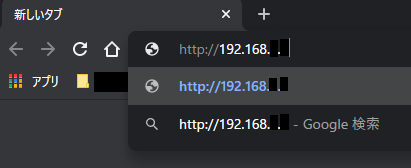
これでEnterキーを押せば、設定画面が出ます。
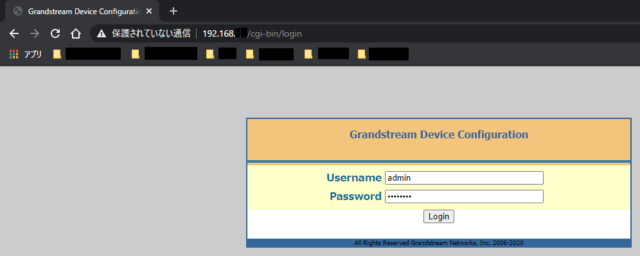
初期パスワードはadminですので、
Username:admin
Password:admin
と入力し『Login』を押してログインします。
なお、パスワードを変更している場合は、変更したパスワードを入力します。
HT802詳しい設定
と偉そうに書こうとしていますが、実はほとんど先駆者の方からの情報をそのまま設定しています。
自分が参考にしたのは、以下のサイトです。
こちらの記事の方も、現時点で最新ファームウェア1.0.19.11でMy 050が使えている方です。
では、詳しい設定です。
BASIC SETTINGSの設定
BASIC SETTINGSはそんなに設定事項はありません。
![]()
Time Zone:GMT+09:00 (Japan, Korea, Yakutsk)
ここだけです。
タイムゾーンを日本にして、日本時間にします。
これを設定したら、一番下にある『Update』→『Apply』の順にクリックします。
ADVANCED SETTINGSの設定
こちらも、ちょこちょこっと設定すればオッケーです。

New Admin Password:(新しいパスワードを入力する)
Confirm Admin Password:(上で入力したパスワードをもう一度入力する)
これは、ログイン時に入力するパスワードを変更します。
セキュリティ上、設定を変更しておきましょう。
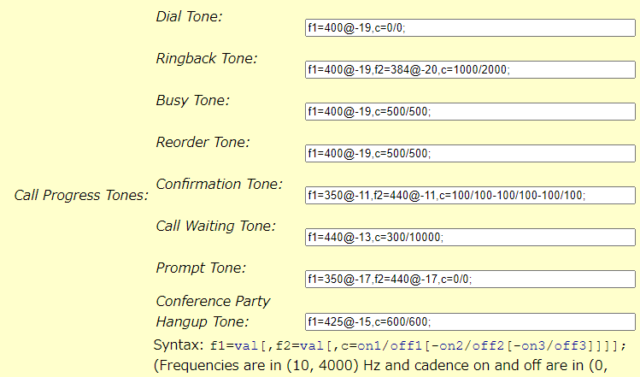
Dial Tone : f1=400@-19,c=0/0;
Ringback Tone : f1=400@-19,f2=384@-20,c=1000/2000;
Busy Tone : f1=400@-19,c=500/500;
Reorder Tone : f1=400@-19,c=500/500;
Confirmation Tone : f1=350@-11,f2=440@-11,c=100/100-100/100-100/100;
Call Waiting Tone : f1=440@-13,c=300/10000;
Prompt Tone : f1=350@-17,f2=440@-17,c=0/0;
Conference Party Hangup Tone : f1=425@-15,c=600/600;
こちらは、受話器を上げた時のトーン音や相手の電話を呼び出し中になる音を日本の電話機に近づける設定です。
初期設定では慣れない音なので、上の設定をしましょう。
![]()
NTP Server : ntp.nict.jp
HT802の時刻設定を自動で修正するための、時刻情報を参照するサーバーの設定です。

Automatic Reboot : Yes, reboot every week at day 1
HT802を自動で再起動する頻度を設定します。
1日に1回は再起動するのをおすすめしますので、上記の通り設定しましょう。
ここまで設定したら、『Update』→『Apply』の順にクリックします。
FXS PORT1の設定
ここからは、My 050のアカウント情報を設定していきます。
![]()
![]()
![]()
Account Active : YES
Primary SIP Server : softphone.spc.brastel.ne.jp
SIP User ID : (マイアカウントから入手したユーザーID)
Authenticate Password : (マイアカウントから入手したパスワード)
これらは、ブラステルのサイトからマイアカウントにログインし、カード情報→SIPアカウントから参照します。
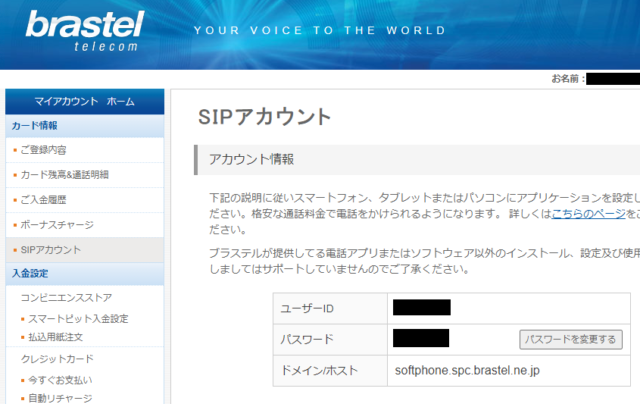
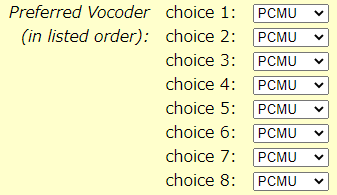
Preferred Vocoder
(in listed order):
choice 1:PCMU
choice 2:PCMU
choice 3:PCMU
choice 4:PCMU
choice 5:PCMU
choice 6:PCMU
choice 7:PCMU
choice 8:PCMU
Preferred Vocoderは、全てPCMUに変更してください。
これは、音声コーデックの設定で、My 050で使える一番音質の良いコーデックPCMU(G.711 u-law)にしてください。

SLIC Setting : JAPAN CO
Caller ID Scheme : NTT Japan
SLIC Settingは、接続する電話機の方式です。日本の電話機を接続するので、JAPAN COにしましょう。
また、Caller ID Schemeはナンバーディスプレイの種類です。
ナンバーディスプレイ対応機種を接続する場合は、ここをNTT Japanにすればナンバーディスプレイが使えます。
ここまで設定をして、『Update』→『Apply』の順にクリックします。
これでHT802が再起動すれば、My 050が使えるようになるはずです。
再起動後にHT802へログインし、STATUSページのPort StatusにあるFXS 1(数字は設定した方で2の場合有り)がRegisteredになっていれば完了です。
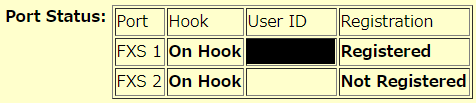
随時更新予定
取り急ぎ書いた記事なので、設定漏れ等あると思います。
ですが、自分はこの設定だけで使用できたと思います。
その他、他に推奨される設定等ありましたら随時更新します。










ディスカッション
コメント一覧
まだ、コメントがありません